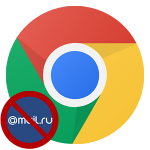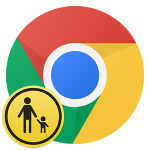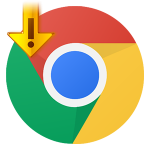uBlock Origin для Google Chrome
Продолжаем рассматривать популярные плагины для блокировки рекламного контента. На очереди не менее распространенный антибаннер, функционал которого заставляет уважительно хмыкнуть. Сегодня мы поговорим о том, что такое uBlock Origin для Google Chrome, также рассмотрим его возможности и варианты точечной настройки, внешний вид.=
Содержание
Инструкция
Первый шаг – инсталляция плагина. Осуществляется она следующим образом:
- Откройте страницу загрузки из официального магазина. Актуальная ссылка – https://chrome.google.com/webstore/detail/ublock-origin/cjpalhdlnbpafiamejdnhcphjbkeiagm?hl=ru.
- Кликните на синюю кнопку.
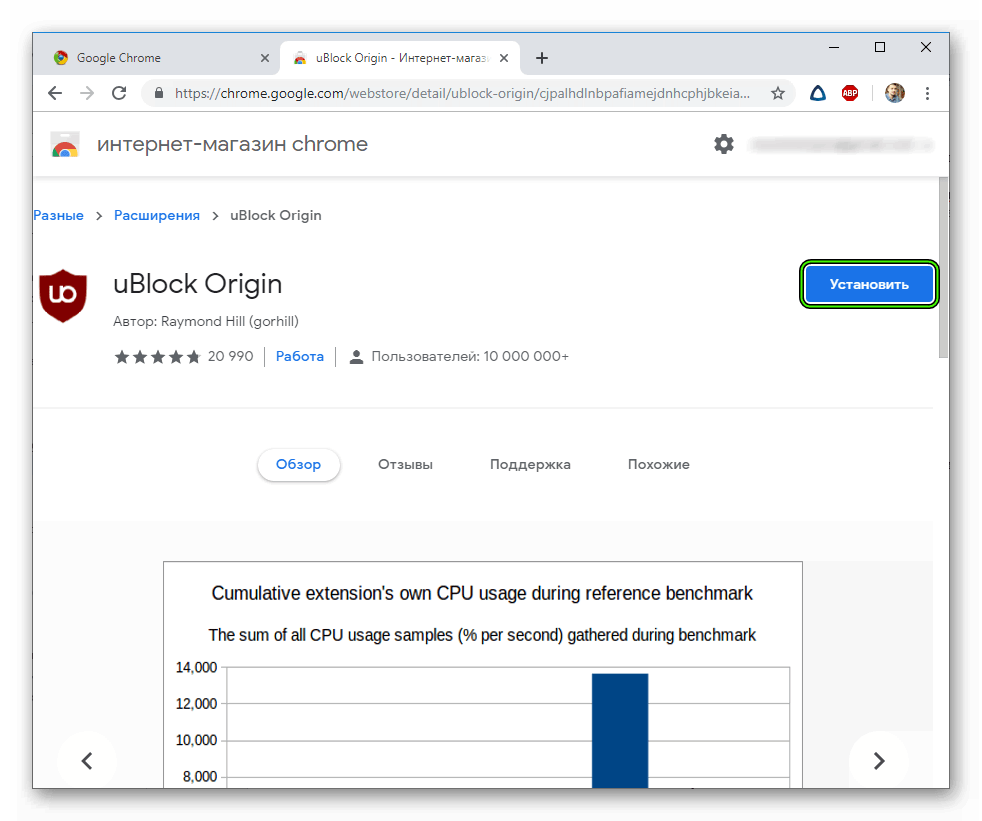
- В окне подтверждения нажмите на «Установить расширение».
Итак, палец уже зажал кнопку, на панели инструментов, под лого УБлок, всплыло новое окно.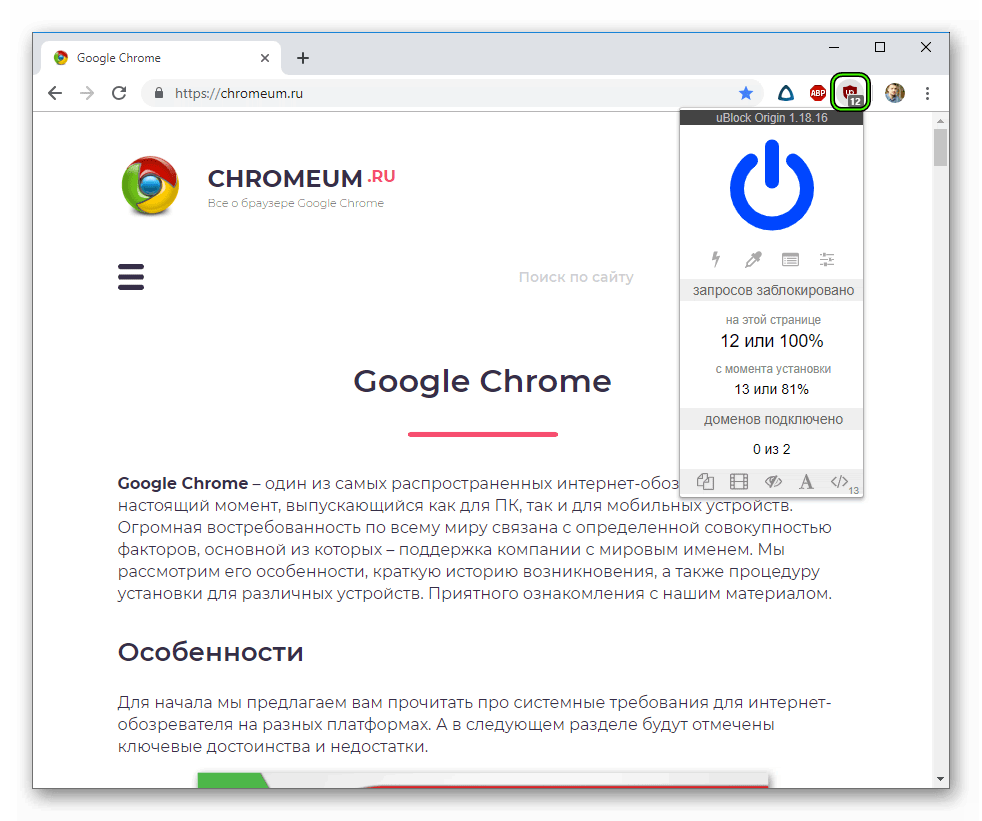 Здесь есть следующие структурные компоненты:
Здесь есть следующие структурные компоненты:
- Кнопка включения – если она горит синим, то все в порядке, серый цвет показывает «сонное» состояние алгоритмов.
- Режим затирание элементов – значок разряда молнии поможет удалить баннеры из поля зрения в один клик.
- Выбор элемента – с помощью пипетки (или ракеты, не понятно) выделяется объект, а система показывает его исходный код и всю сопутствующую информацию.
- Логгер показывает все действия, которые проводит пользователь, текущую вкладку, есть возможность управлять структурными компонентами активной вкладки.
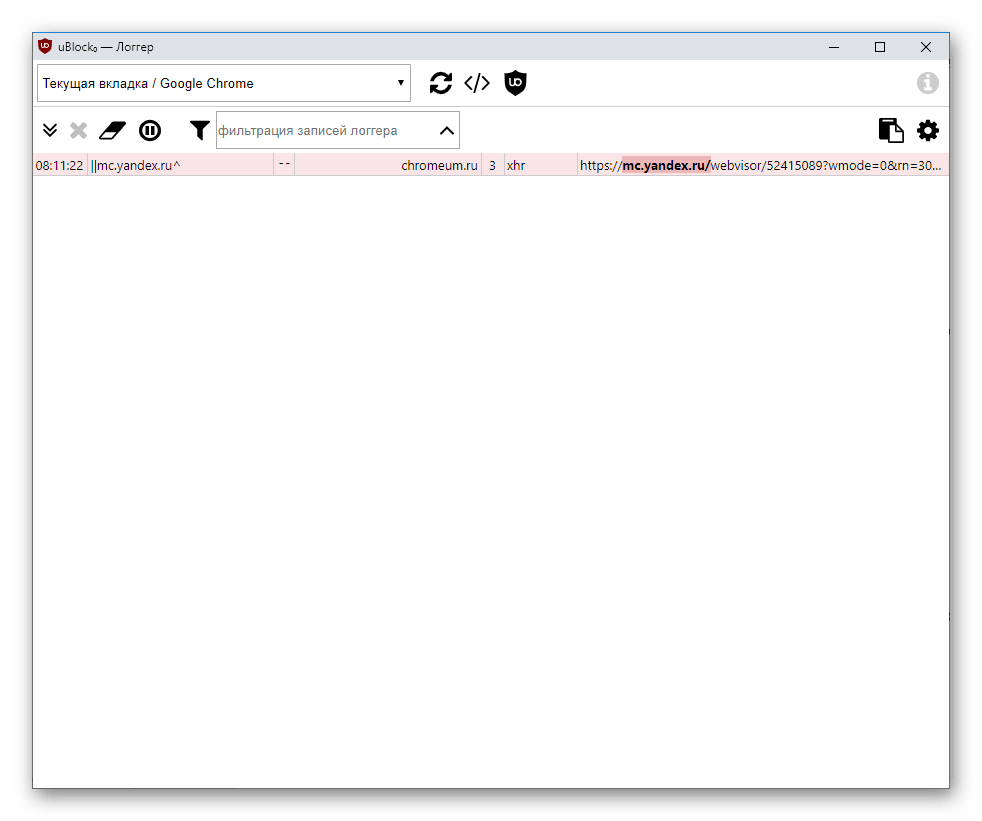
- Ниже находится статистическая информация о количестве и процентном соотношении заблокированного контента, количество подключенных доменов.
- «Двойные листы бумаги» – кнопка отвечает за автоматическую блокировку всех всплывающих окон.
- Панель управления отвечает за точечную настройку фильтров, общих параметров системы, белых и черных списков.
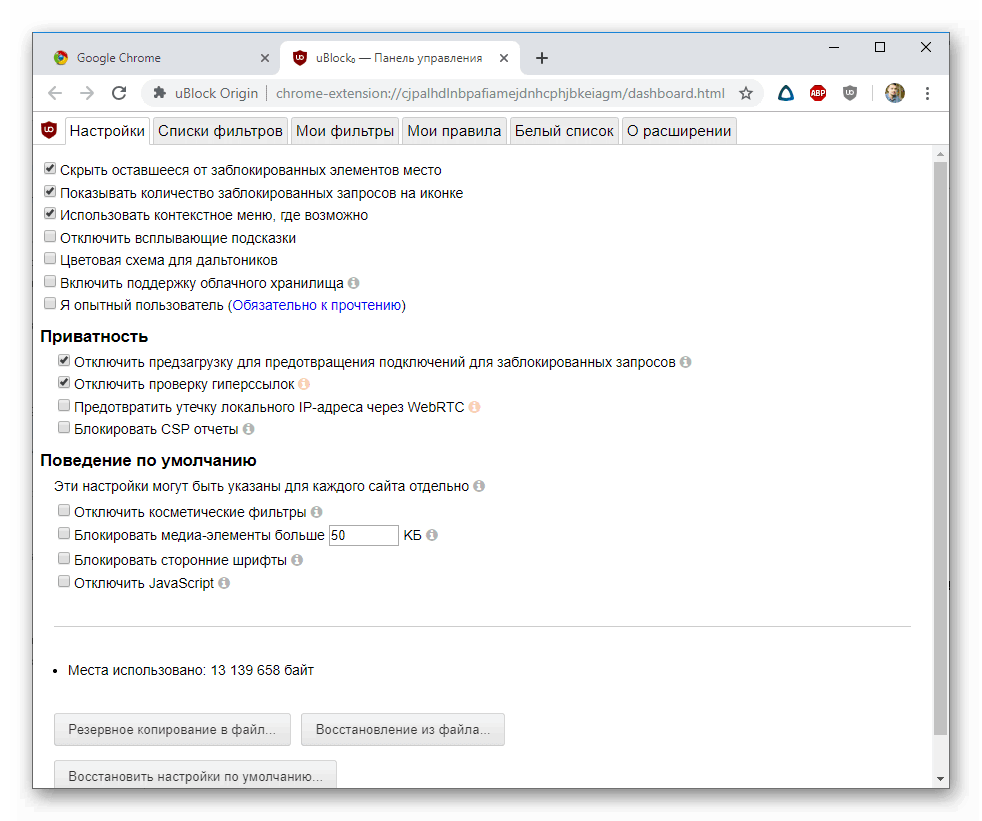
- «Видеопленка» – очищение пользовательского окна от больших мультимедийных элементов рекламного характера.
- «А» – борьба с удаленными шрифтами.
- «</>» – отключения скрипта Java на отдельно взятой страничке.
Когда вы скачаете uBlock Origin для Хрома (это бесплатно), стоит уделить время пользовательской настройке.
Точечная наладка
Для перехода в системное меню достаточно кликнуть ЛКМ по лого дополнения, а затем активировать кнопку в виде «счетов».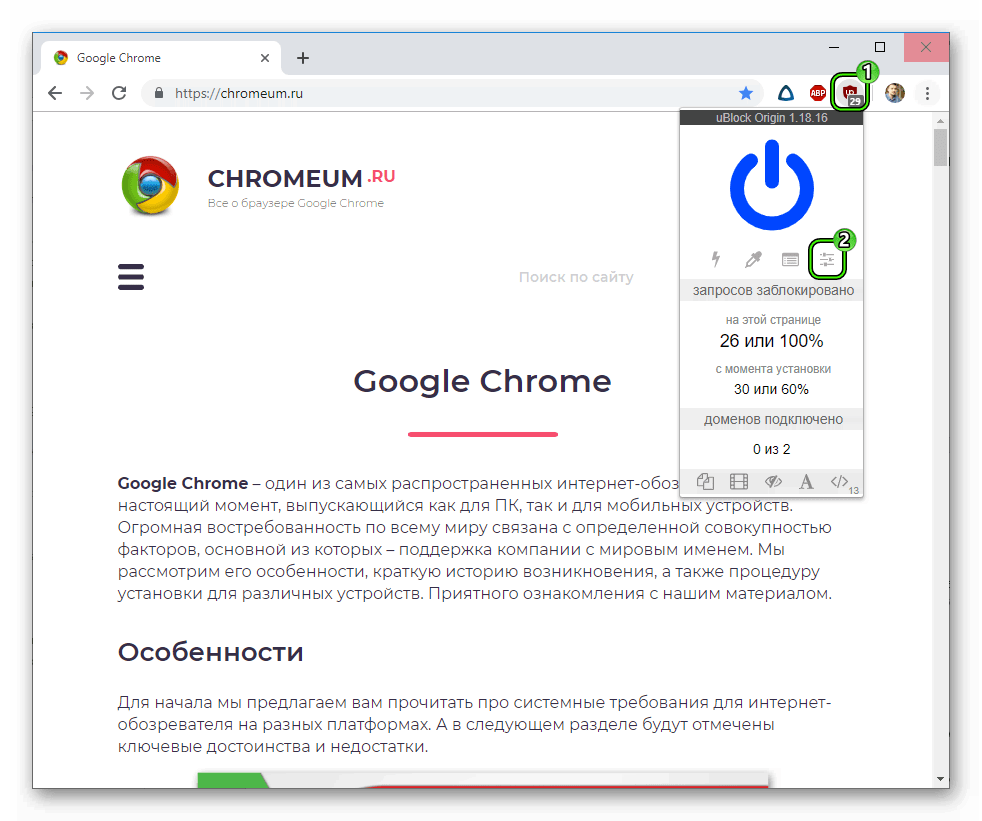 Нас автоматически перебросит в новую вкладку, где можно:
Нас автоматически перебросит в новую вкладку, где можно:
- Включить поддержку облачного хранения.
- Отключить подсказки, заявить об опытности в обращении с ПК.
- Настроить цветовую схему для дальтоников.
- Блокировать разного рода отчеты, отправляемые другими плагинами и площадками.
- Задать характер поведения алгоритмов: блокировку объектов, больше установленного размера, избавлять от скриптов и шрифтов.
В этом же окне можно создать резервную копию созданных фильтров и параметров системы, восстановить ее из загодя сохраненного файла, сбросить настройки до «заводских».
Подведем итоги
На рынке десятки антибаннеров и защитных плагинов для Хрома, но лишь единицы пробиваются на вершины популярности. Как бы там ни было, активность рекламы стимулирует сторонних разработчиков искать новые пути для блокировки вирусного контента. А где движение, там и развитие.